ONLYOFFICE je bezplatný dokumentový server s otevřeným zdrojovým kódem pro malé a středně velké organizace. Tuto webovou sadu pro spolupráci lze použít ke správě dokumentů, projektů, týmů a vztahů se zákazníky z centrálního místa. ONLYOFFICE podporuje několik formátů Open XML včetně .xlsx, .pptx a .docx a umožňuje společné úpravy v reálném čase. K integraci editoru dokumentů ONLYOFFICE do vašeho webu za účelem správy editorů můžete použít rozhraní API dokumentového serveru ONLYOFFICE.
V tomto tutoriálu vám ukážeme, jak nainstalovat dokumentový server ONLYOFFICE na Debian 10.
Předpoklady
- Nový Debian 10 VPS na cloudové platformě Atlantic.Net
- Heslo uživatele root nakonfigurované na vašem serveru
Krok 1 – Vytvořte cloudový server Atlantic.Net
Nejprve se přihlaste ke svému cloudovému serveru Atlantic.Net. Vytvořte nový server a jako operační systém vyberte Debian 10 s alespoň 2 GB RAM. Připojte se ke svému cloudovému serveru přes SSH a přihlaste se pomocí přihlašovacích údajů zvýrazněných v horní části stránky.
Jakmile se přihlásíte ke svému serveru Debian 10, spusťte následující příkaz a aktualizujte svůj základní systém nejnovějšími dostupnými balíčky.
apt-get update -y
Krok 2 – Nainstalujte Nginx a další závislosti
Nejprve budete muset nainstalovat webový server Nginx, aby mohl sloužit dokumentovému serveru ONLYOFFICE. Můžete jej nainstalovat pomocí následujícího příkazu:
apt-get install nginx nginx-extras -y
Po instalaci webového serveru Nginx budete muset do svého systému nainstalovat RabbitMQ-server a Redis. Oba můžete nainstalovat pomocí následujícího příkazu:
apt-get install redis-server rabbitmq-server gnupg2 -y
Jakmile jsou oba balíčky nainstalovány, spusťte službu RabbitMQ a Redis následujícím příkazem:
systemctl start rabbitmq-server systemctl start redis-server
Jakmile budete hotovi, můžete přejít k dalšímu kroku.
Krok 3 – Instalace a konfigurace PostgreSQL
ONLYOFFICE používá PostgreSQL jako databázový backend, takže jej budete muset nainstalovat na svůj server. Můžete jej nainstalovat pomocí následujícího příkazu:
apt-get install postgresql -y
Po instalaci spusťte službu PostgreSQL následujícím příkazem:
systemctl start postgresql
Dále se přihlaste do prostředí PostgreSQL pomocí následujícího příkazu:
su - postgres [email protected]:~$ psql
Po přihlášení byste měli získat následující výstup:
psql (11.9 (Debian 11.9-0+deb10u1)) Type "help" for help.
Dále vytvořte databázi a uživatele pro dokumentový server pomocí následujícího příkazu:
postgres=# CREATE DATABASE onlyoffice; postgres=# CREATE USER onlyoffice WITH password 'onlyoffice'; postgres=# GRANT ALL privileges ON DATABASE onlyoffice TO onlyoffice;
Dále ukončete prostředí PostgreSQL pomocí následujícího příkazu:
postgres=# EXIT
Dále spusťte znovu příkaz exit pro ukončení od uživatele Postgres:
exit
Krok 4 – Nainstalujte dokumentový server ONLYOFFICE
Nejprve si stáhněte a přidejte klíč GPG pomocí následujícího příkazu:
apt-key adv --keyserver hkp://keyserver.ubuntu.com:80 --recv-keys CB2DE8E5
Měli byste získat následující výstup:
Executing: /tmp/apt-key-gpghome.6kfxbI7gmP/gpg.1.sh --keyserver hkp://keyserver.ubuntu.com:80 --recv-keys CB2DE8E5 gpg: key 8320CA65CB2DE8E5: public key "Ascensio System Limited (ONLYOFFICE) <[email protected]>" imported gpg: Total number processed: 1 gpg: imported: 1
Dále přidejte úložiště ONLYOFFICE pomocí následujícího příkazu:
echo "deb https://download.onlyoffice.com/repo/debian squeeze main" | tee /etc/apt/sources.list.d/onlyoffice.list
Jakmile je úložiště přidáno, aktualizujte úložiště a nainstalujte dokumentový server ONLYOFFICE pomocí následujícího příkazu:
apt-get update -y apt-get install onlyoffice-documentserver -y
Během instalace budete požádáni o zadání hesla, jak je uvedeno níže:
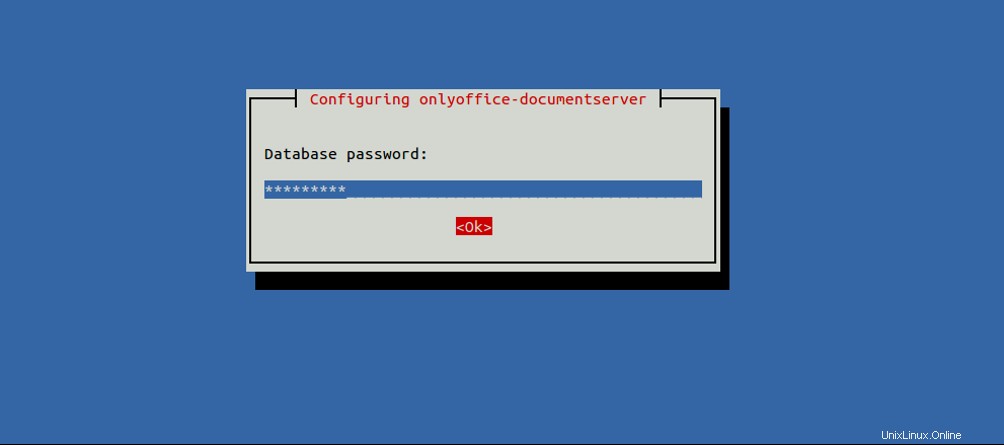
Zadejte heslo své databáze ONLYOFFICE, které jste vytvořili dříve, a poté instalaci dokončete stisknutím klávesy Enter:
Setting up onlyoffice-documentserver (5.6.5-3) ... Generating AllFonts.js, please wait...Done Generating presentation themes, please wait...Done Congratulations, the ONLYOFFICE documentserver has been installed successfully!
ONLYOFFICE vytvoří konfigurační soubor Nginx automaticky během instalace. Můžete to zkontrolovat pomocí následujícího příkazu:
cat /etc/nginx/conf.d/ds.conf
Výstup:
include /etc/nginx/includes/http-common.conf;
server {
listen 0.0.0.0:80;
listen [::]:80 default_server;
server_tokens off;
include /etc/nginx/includes/ds-*.conf;
} Poté restartujte službu Nginx, aby se změny projevily:
systemctl restart nginx
Krok 5 – Přístup k dokumentovému serveru ONLYOFFICE
Nyní otevřete webový prohlížeč a přejděte na webové rozhraní dokumentového serveru ONLYOFFICE pomocí adresy URL http://ip-vaseho-serveru . Na následující obrazovce byste měli vidět řídicí panel ONLYOFFICE:
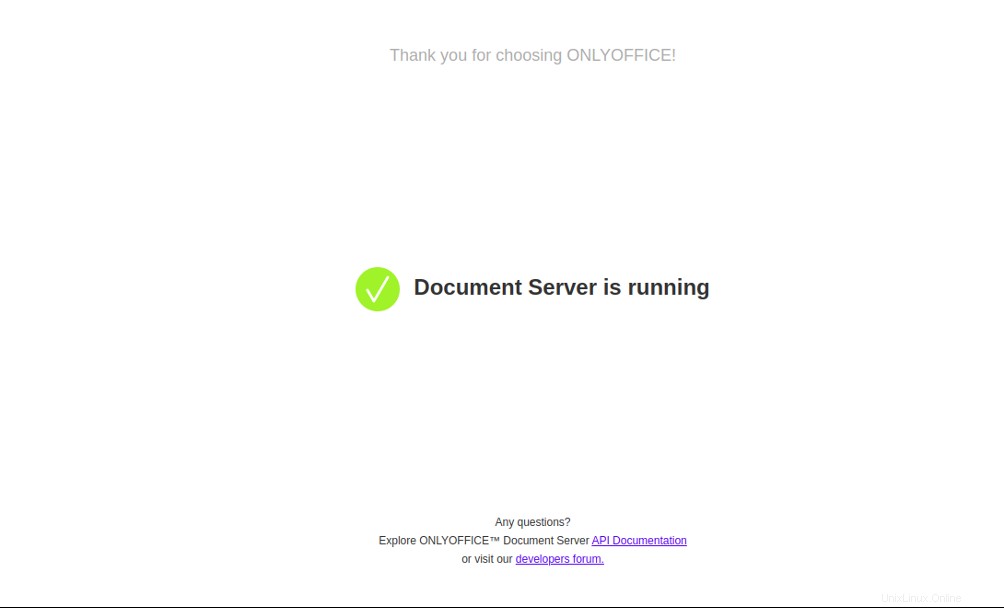
Závěr
Gratulujeme! Úspěšně jste nainstalovali dokumentový server ONLYOFFICE na Debian 10. Nyní můžete na svůj web integrovat API dokumentového serveru ONLYOFFICE a začít upravovat své dokumenty. Další informace naleznete na stránce dokumentace ONLYOFFICE. Začněte používat ONLYOFFICE na svém účtu Alantic.Net VPS Hosting!